Powerpoint là một phần mềm làm nội dung thuyết trình không còn quá xa lạ gì với mọi người nữa. Để bài thuyết trình thêm phong phú và sinh động thì hiện nay rất nhiều người đang muốn học cách chèn nhạc vào Powerpoint. Thấu hiểu vấn đề đó, sau đây chúng tôi sẽ hướng dẫn cho bạn chi tiết từ đầu đến cuối cách chèn nhạc vào Powerpoint 2007, 2010 và 2013. Các bạn đừng bỏ qua nhé.
TÓM TẮT NỘI DUNG
Hướng dẫn cách chèn nhạc vào Powerpoint 2010 và 2013
Để chèn nhạc vào Powerpoint 2010 và 2013 không khó, các bạn chỉ cần thực hiện theo các bước sau là có thể chèn thành công
Bước 1: Tại slide Powerpoint cần chèn nhạc bạn click chuột chọn Insert, sau đó chọn tiếp phần Audio, tiếp tục chọn Audio on my PC (nếu như bạn đang sử dụng Powerpoint 2010 thì chọn Audio from file) để chèn đoạn nhạc mà mình muốn từ máy tính vào Powerpoint.
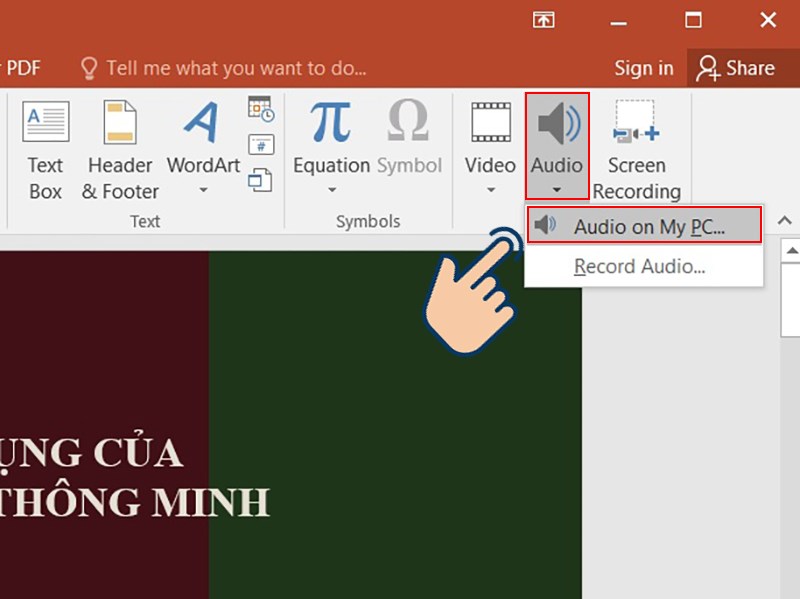
Bước 2: Sau khi đã click vào phần Audio on my PC xong thì tại hộp thoại đó bạn chọn file nhạc mà mình muốn, sau đó ấn Insert.
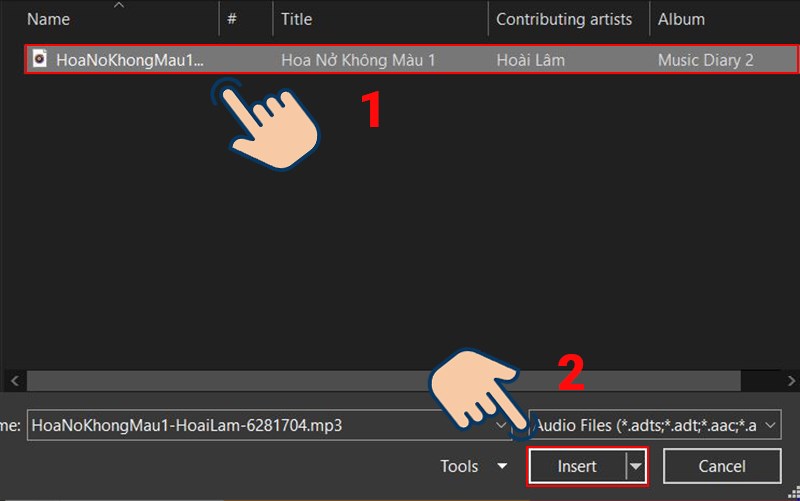
Bước 3: Tiếp theo bạn sẽ thiết lập nhạc tự động chạy khi trình chiếu bằng cách: Các bạn chọn biểu tượng nhạc vừa chèn rồi click chọn thẻ Playback. Tiếp theo trong phần Start bạn chọn Automatically.
Bước 4: Chọn vào phần biểu tượng nhạc vừa chèn, tiếp theo chọn thẻ Playback, trong phần Audio Options các bạn đánh dấu chọn vào mục Play Across Slides (nếu như bạn sử dụng PowerPoint 2010 thì trong phần Start thay vì chọn Play Across Slides các bạn chọn Play across slides).
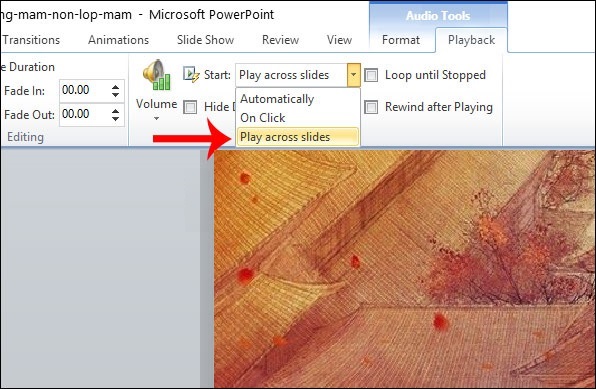
Bước 5: Trường hợp bạn muốn thiết lập đoạn nhạc chỉ chạy cho các slide được chỉ định thì bạn cài đặt như sau: Vào slide bắt đầu chèn nhạc, sau đó chọn Animations và tiếp tục chọn Animation Pane. Tại hộp thoại Animation Pane các bạn nhấp đúp chuột vào tên bài nhạc vừa chèn để mở hộp thoại Play Audio. Sau đó tại thẻ Effectt của hộp thoại Paly Audio, các bạn chọn Start playing để chọn vị trí bắt đầu phát nhạc và chọn After nhập số slide để bài nhạc dừng lại. Cuối cùng nhấn ok để hoàn tất.
Hướng dẫn chèn nhạc vào Powerpoint 2007
Đối với Powerpoint 2007 thì các bạn thực hiện theo các bước sau để chèn nhạc vào Powerpoint.
Bước 1: Đầu tiên vẫn là mở Powerpoint cần chèn nhạc, sau đó chọn Insert, chọn Sound và chọn Sound from File để chèn bài nhạc mình muốn vào bài Powerpoint.
Bước 2: Sau khi chọn xong thì sẽ xuất hiện lên thông báo How do you want the sound to start in the slide show? Tạm hiểu là: Làm thế nào để bạn muốn nhạc chạy khi trình chiếu slide? Khi hiện thông báo này lên, nếu các bạn muốn nhạc tự động chạy khi trình chiếu thì chọn Automatically. Trường hợp các bạn muốn khi nhấn chuột nhạc mới bắt đầu thì chọn When Clicked.
Bước 3: Nếu như bạn muốn thiết lập chạy một bài nhạc cho tất cả các slide thì các bạn thực hiện như sau: Chọn vào biểu tượng nhạc vừa chèn sau đó chọn thẻ Options, tại thẻ Play Soud bạn sẽ chọn Play across slides để bài nhạc làm nền cho file ppt.
Bước 4: Nếu như muốn thiết lập chạy bài nhạc cho các slide được chỉ định thì: Chọn biểu tượng nhạc vừa chèn, click vào Animations và chọn Custom Animation. Tại cửa sổ Custom Animation, bạn click vào bài nhạc để mở ra hộp thoại Play Sound. Trong thẻ Effect của hộp thoại Play Sound, bạn click vào Start playing để chọn vị trí bắt đầu bài nhạc. Tiếp theo chọn After trong phần Stop playing và nhập số slide mà bạn muốn kết thúc phát nhạc. Sau đó, nhấn ok để kết thúc.
Như vậy, chỉ với một vài những cái click chuột rất đơn giản là bạn đã có thể chèn nhạc vào Powerpoint thành công. Các bạn nếu như đang muốn học cách chèn nhạc vào Powerpoint thì hãy tham khảo nội dung bài viết để biết cách nhé. Chúc bạn thực hiện thành công.




